Pokud zadáme příkaz ipconfig / vše a stisknutím klávesy Enter zkontrolujte informace o IP adrese. Pokud Stav médií je zmíněn jako Médium odpojeno, pak se nebojte, protože zde jsou kroky k vyřešení tohoto problému.
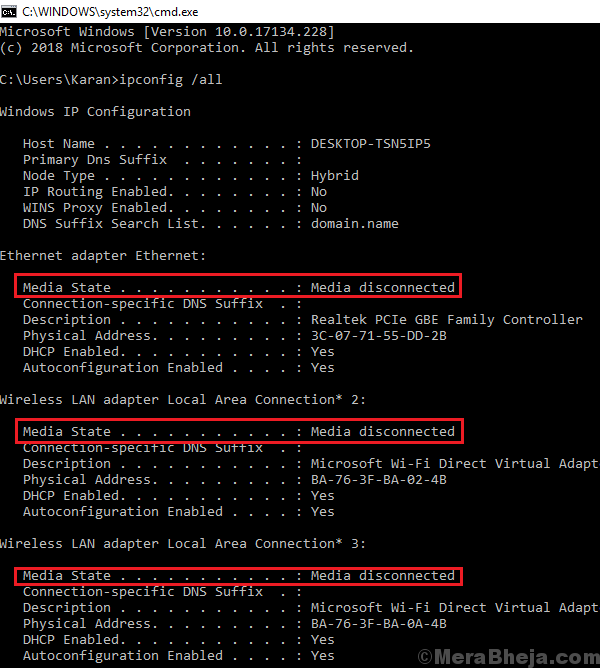
Zde se nejprve pokusíme vyřešit problém s adaptérem a poté zkusíme provést nějaké obecné opravy.
Řešení 1] Resetujte WINSOCK a IP Stack
1] Typ příkazový řádek na vyhledávací liště Windows a klikněte pravým tlačítkem na ikonu Příkazový řádek. Vybrat Spustit jako administrátor.

2] Zadejte následující příkaz jeden za druhým a po každém příkazu stiskněte Enter:
netsh winsock resetovat katalog
Tím se resetují položky Winsock.
netsh int ipv4 reset reset.log
Tento příkaz resetuje zásobník IPv4 TCP / IP.
netsh int ipv6 reset reset.log
Tímto příkazem resetujete zásobník IPv6 TCP / IP.
Restartujte systém po provedení těchto příkazů.
Řešení 2] Vypněte a zapněte modem, směrovač a systém
Síťový adaptér občas nezachytí adresu IP ze směrovače. Abychom problém vyřešili, mohli bychom systém vypnout a zapnout.
1] Přepínač VYPNUTO modem, router a systém.
2] Zapněte pouze modem a počkejte, až budou všechna světla rozsvícena a stabilní.
3] Zapněte router a počkejte, až budou všechna světla zapnutá a stabilní.
4] Připojte jakékoli jiné zařízení než váš systém Windows 10 (např. telefonu) k routeru a ověřte, zda na něm funguje připojení k internetu. Pokud ano, pokračujte dalším krokem.
5] Zapněte systém a nechte jej vyzvednout IP adresu.
Toto je jedno z nejlepších řešení zmíněných v tomto textu a mělo by problém obvykle vyřešit. Pokud ne, vyzkoušejte následující řešení.
Řešení 3] Zkontrolujte, zda je povolen síťový adaptér
1] Stiskněte Win + R otevřít Běh okno. Zadejte příkaz ncpa.cpl a stisknutím klávesy Enter otevřete okno Síťová připojení.
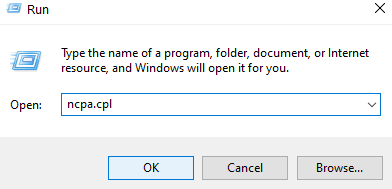
2] Klepněte pravým tlačítkem myši na svůj síťový adaptér a zkontrolujte, zda je první možnost Umožnit nebo Zakázat. Pokud je Povolit, adaptér byl deaktivován, pokud je Zakázat, adaptér byl povolen. V případě, že je adaptér deaktivován, Umožnit to a restartovat systém.
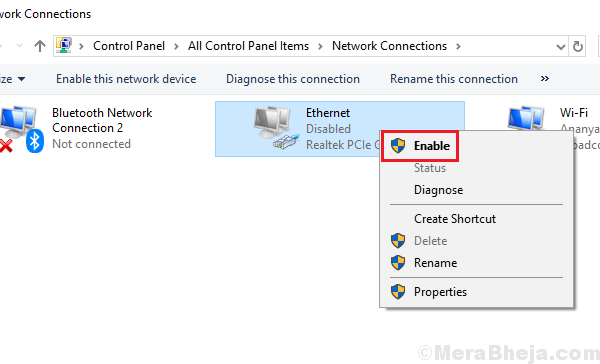
Řešení 4] Zakažte sdílení sítě
1. lis Klávesa Windows + R. společně z klávesnice otevřete běh.
2. Napsat ncpa.cpl v něm a klikněte na OK.

3. Klikněte pravým tlačítkem na svoji síť a vyberte vlastnosti.
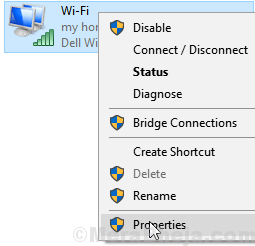
4. Ujisti se Povolit ostatním uživatelům sítí… volba není zaškrtnuta
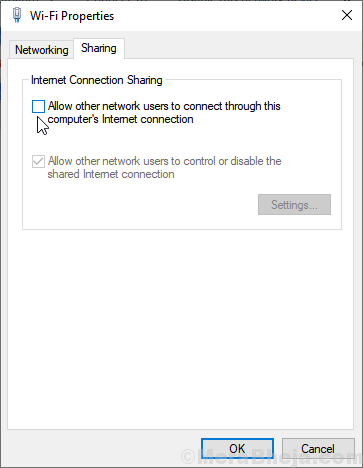
Řešení 5] Spusťte Poradce při potížích se sítí
1] Klikněte na Tlačítko Start a poté symbol podobný ozubenému kolu k otevření Nastavení strana.
2] Přejít na Aktualizace a zabezpečení a pak do Odstraňte problém záložka.
3] Vyberte Poradce při potížích se síťovým adaptérem a spusťte to.

4] Restartujte systému a zkontrolujte, zda to pomáhá.
Řešení 6] Resetujte TCP / IP
1] Typ příkazový řádek na vyhledávací liště Windows. Klepněte pravým tlačítkem na ikonu Příkazový řádek ikona a vyberte Spustit jako správce.
2] Zadejte následující příkaz a stisknutím klávesy Enter jej proveďte:
netsh int ip reset resettcpip.txt
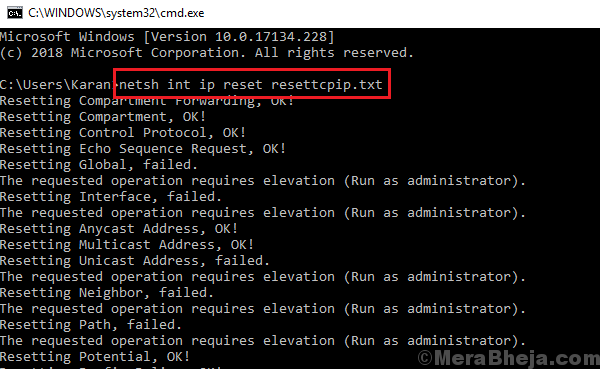
3] Restartujte systém.
Řešení 6] Použijte nástroj Microsoft Fix it
Použijte síťový adaptér uvedený v seznamu tady. Jednoduše na něj klikněte, stáhněte jej a spusťte.
Řešení 5] Aktualizujte síťové ovladače
Aktualizace síťových ovladačů by mohla pomoci s problémem. Je zmíněn postup aktualizace ovladačů tady.
Řešení 7] Obnovení sítě
1] Kliknutím na tlačítko Start a poté na symbol ozubeného kola otevřete okno Nastavení.
2] Přejít na Síť a internet >> Stav.
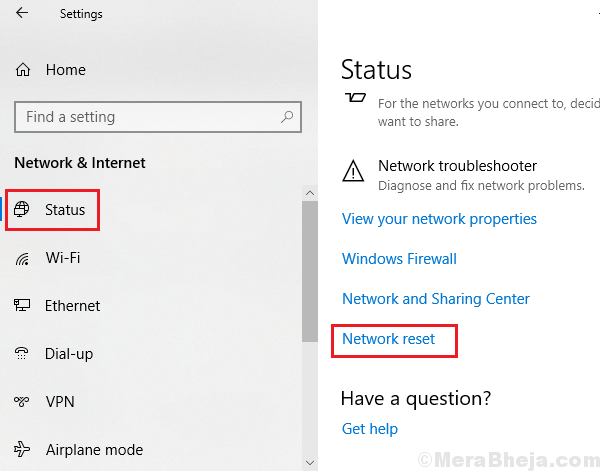
3] Klikněte na Obnovení sítě a postupujte podle pokynů k resetování sítě.
4] Restartujte systém.
Doufám, že to pomůže!


